Hai una vasta collezione di DVD che stanno raccogliendo polvere in soffitta? Quindi, potresti considerare di convertire questi DVD in file digitali per assicurarti di averli ancora intatti. Oppure, potresti voler guardare il contenuto dei tuoi DVD sul tuo laptop che non dispone di un'unità disco ottica.
Qualunque sia la tua ragione, sembra che convertire il tuo DVD in file digitali e poi trasferirlo su una USB o un disco rigido sia pratico. È un ottimo modo per assicurarti di avere una copia dei tuoi film e serie. Inoltre, puoi trasferirlo su un'unità USB in modo da poterlo guardare su qualsiasi laptop tu voglia.

In questo articolo, approfondiremo le nozioni di base su come trasferire DVD a USB. Ti insegneremo come farlo attraverso una serie di passaggi. In questo modo, non ti confonderai su come convertire il tuo DVD in file digitali e trasferirlo su un'unità USB. Iniziamo.
Guida ai contenutiParte 1: Cose di cui hai bisogno per rippare dischi DVDParte 2: passaggi su come trasferire DVD su USBParte 3: per concludere
Prima di iniziare a insegnarti come convertire i tuoi file Dischi DVD in file digitali e trasferirli su un disco rigido o USB, è necessario disporre di alcune cose. Queste cose sono necessarie per poter fare le cose di cui discutiamo qui:
In genere, se il DVD è protetto da copyright, è illegale copiare il file DVD sul tuo computer o su qualsiasi altro dispositivo. Questo è vero anche se possiedi il DVD da solo. Per essere chiari, non incoraggiamo o condoniamo l'azione di riproduzione illegale o il ripping di questi materiali protetti da copyright. Tuttavia, se hai video che hai registrato da solo e inserito su DVD, sei libero di fare tutto ciò che desideri. Ciò significa che puoi digitalizzare e trasferire anche DVD su USB.
Il trasferimento del tuo DVD su USB è molto semplice. Devi solo seguire alcuni passaggi principali per farlo. Per prima cosa, devi copiare il DVD in un file digitale. Quindi, un passaggio facoltativo sarebbe convertire il file da un formato a un altro. Infine, trasferisci semplicemente i file dal tuo computer alla tua USB o all'unità disco esterna. Mettiamolo in prospettiva:
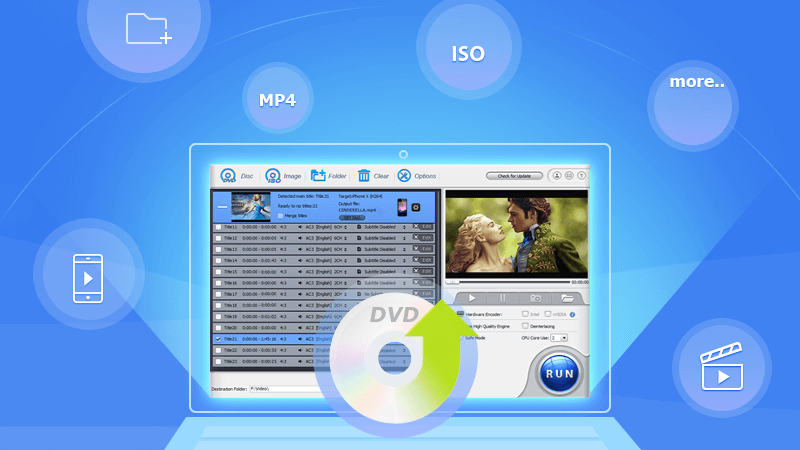
Esistono vari software che puoi utilizzare per copiare il tuo disco DVD in file digitali. In questa guida, ti forniremo i passaggi su come utilizzare diversi software per convertire i tuoi DVD in file che puoi utilizzare sul tuo computer. Continuate a leggere per saperne di più.
Metodo 01: come rippare dischi DVD con MakeMKV
Di seguito sono riportati i passaggi per estrarre i dischi DVD con MakeMKV:
Passaggio a: Scarica MakeMKV e installa l'applicazione sul tuo computer.
Passaggio b: avviare l'applicazione. Quindi, inserisci il tuo disco DVD nell'unità ottica. Attendi fino a quando MakeMKV riconosce il disco DVD.
Passaggio c: una volta riconosciuto il disco, premere l'icona che sembra un'unità disco per procedere con i passaggi successivi.
Passaggio d: Ora, MakeMKV ti mostrerà vari segmenti o capitoli del DVD che puoi effettivamente rippare. Seleziona le caselle che desideri convertire in file digitali. Deseleziona quelli che non vuoi.
Passaggio e: Seleziona un file di output o di destinazione.
Passaggio f: premere il pulsante "Make MKV" per avviare il processo. Infine, attendi fino al completamento dell'intero processo.
Metodo 02: come convertire i dischi DVD in file digitali usando il freno a mano
Passaggio a: Scarica Handbrake dal suo sito web ufficiale. Installalo sul tuo computer se necessario.
Passaggio b: Avvia il freno a mano all'interno del tuo computer.
Passaggio c: selezionare il file che si desidera estrarre. A tale scopo, fare clic sull'icona del file nell'interfaccia di avvio.
Passaggio d: Fare clic sul pulsante "Sfoglia". Quindi, scegli l'output o la cartella di destinazione in cui desideri archiviare il file del disco DVD rippato. Quindi, premi "Salva".
Passaggio e: Fai clic su "Avvia codifica" nella parte superiore per iniziare il processo di ripping. Aspetta finché non è completo.
Ora, questo è un passaggio facoltativo in questa guida per DVD su USB. In questo passaggio, devi convertire i tuoi file digitali DVD in altri formati di file. Per questo, puoi usare DumpMedia Video Converter
È un ottimo strumento che puoi utilizzare per convertire file video e audio da un formato all'altro.
Puoi scegliere il file dall'unità locale e quindi caricarlo nel software. Quindi, scegli il formato di output. Ti consigliamo di scegliere MP4 come formato di output poiché è ampiamente supportato su più dispositivi. Quindi, segui semplicemente le istruzioni sullo schermo fino al termine del processo di conversione.
Infine, in questo passaggio, devi semplicemente collegare la tua chiavetta USB al computer. Quindi, vai alla cartella in cui hai salvato il disco DVD rippato o dove hai posizionato il file DVD convertito. Infine, se vuoi convertire DVD in USB, copia semplicemente il file e incollalo nell'unità USB.

In questo articolo, ti abbiamo insegnato come trasferire facilmente da DVD a USB. Ci sono tre passaggi principali per questo. Devi seguire i passaggi che abbiamo delineato sopra per trasferire facilmente i tuoi dischi DVD su quello del tuo USB o disco rigido esterno. E tu? Quali sono i passaggi che segui per convertire DVD in USB? Ci piacerebbe sentire la tua opinione su questo. Fateci sapere inserendo i vostri commenti nella sezione sottostante.
